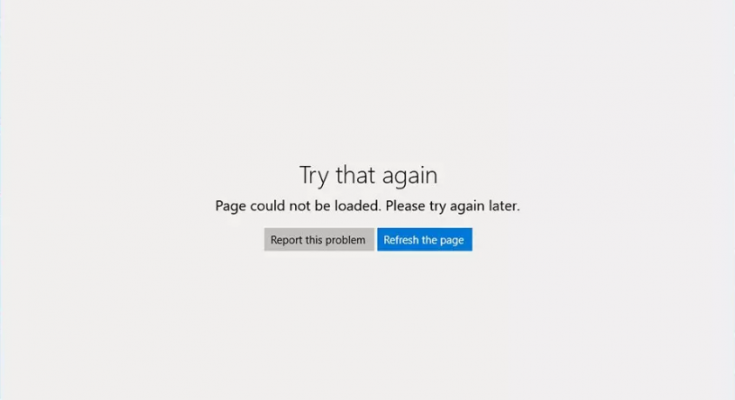¡Hola, querido! Reinstalé mi PC anoche y desde entonces no puedo usar Microsoft Store correctamente. Todo el tiempo, un mensaje de error: “No se pudo cargar la página. Vuelva a intentarlo más tarde” aparece en la pantalla. No podía entender qué hacer. Guíame. Cualquier sugerencia sería muy apreciada.
La tienda de Microsoft permite a los usuarios descargar y actualizar sus aplicaciones. Con eso, los usuarios obtienen una plataforma única para obtener todas las aplicaciones necesarias para sus sistemas. Las aplicaciones incluidas en él tienen que superar extensos controles de seguridad.
La página no se pudo cargar. El mensaje de error de la tienda de Microsoft ha sido notado recientemente por muchos usuarios que intentan usar el servicio. En algunos casos, el error ocurre de manera inconsistente, pero hay muchos que encuentran este problema cada vez que intentan iniciarlo.
Las circunstancias que conducen a este problema también pueden diferir. Algunos de los usuarios informados sobre el problema afirmaron que esta actividad comenzó abruptamente sin que hicieran nada ni cambiaran nada en su sistema, mientras que otros la reciben después de actualizar Windows o reinstalar Windows u otros eventos similares.
Algunos de los usuarios también reciben ciertos códigos de error. Estos códigos ciertamente insinúan el problema, aunque no hay una razón particular que pueda generar este mensaje de error. Por lo tanto, el problema puede deberse a muchas razones.
Algunas razones posibles podrían incluir archivos de sistema dañados, aplicaciones de Windows que no funcionan correctamente, cachés con errores, infecciones de virus, errores generales y más. Dado que no es tan fácil determinar cuál es exactamente el motivo que conduce a este problema, le recomendamos que utilice la herramienta de reparación automática de PC para obtener una solución automática para cada problema posible.
Aquellos que quieran probar con posibles pasos manuales pueden realizar las correcciones que se proporcionan a continuación.
Las posibles correcciones para la página no se pudieron cargar en Microsoft Store
Solución 1: Ejecute el Solucionador de problemas de aplicaciones de Windows
El Solucionador de problemas de Windows es una gran herramienta para recuperarse de varios problemas. Dado que el problema es con Microsoft Store, le recomendamos que use esta opción al principio:
- En la Búsqueda de Windows, escriba Solucionar problemas y presione Entrar,
- Seleccione Solucionadores de problemas adicionales a la derecha,
- Desplácese hacia abajo para encontrar Aplicaciones de la Tienda Windows y haga clic en él,
- Ahora, haga clic en Ejecutar el solucionador de problemas y espere a que se complete el proceso de escaneo,
- Una vez que se complete el proceso, reinicie su sistema y vea si el problema ya está solucionado.
Corrección 2: restablecer la memoria caché de la tienda de Windows
Si los archivos de caché dañados dan como resultado que la página no se pueda cargar en Microsoft Store, obtendrá la solución necesaria siguiendo estos pasos:
- Busque wsreset.exe en la búsqueda de Windows y haga clic en el botón Aceptar,
- Aparece una ventana negra. no lo cierres,
- Deje que se complete el proceso de restablecimiento de caché,
- Inicie la aplicación entonces y vea si el problema persiste.
Solución 3: Ejecute el escaneo SFC y DISM
Otro sospechoso son los archivos del sistema corruptos. Debe usar la herramienta de escaneo de Windows SFC y DISM para obtener su reparación automática:
- Escriba cmd en el resultado de búsqueda,
- Haga clic con el botón derecho en Símbolo del sistema y seleccione Ejecutar como administrador.
- Escriba el siguiente comando en la línea de comando y presione Entrar:
Sfc/escanear ahora
- Cuando se complete el proceso de escaneo, reinicie el sistema,
- Use el siguiente comando ahora y presione Entrar después de cada uno:
Dism /En línea /Imagen de limpieza /CheckHealth
Dism /En línea /Imagen de limpieza /ScanHealth
Dism /En línea /Limpieza-Imagen /RestoreHealth
Solución 4: restablecer la conexión a Internet
Podría haber un problema de conexión a Internet. La inestabilidad en la conexión a Internet puede causar este problema. La mejor opción para lidiar con esta situación es restablecerla completamente usando el símbolo del sistema:
- Ejecute el símbolo del sistema como administrador,
- Ahora, escriba el siguiente comando en la línea de comando y presione Entrar:
ipconfig /flushdns
ipconfig /registerdns
ipconfig /liberar
ipconfig/renovar
restablecimiento de netsh winsock
- Reinicie su dispositivo una vez hecho.
Solución 5: use TLS 1.2
Muchos usuarios obtienen que la página no se pudo cargar. El problema de Microsoft Store se resolvió con TLS 1.2. Estos son los pasos necesarios:
- En la Búsqueda de Windows, escriba Opciones de Internet y seleccione Entrar,
- Navegue hasta ‘Avanzado; pestaña,
- Ahora, en la sección de seguridad, busque la opción Usar TLS 1.2 y haga clic en la casilla de verificación cercana para habilitarla.
- Haga clic en Aplicar y confirme con el botón Aceptar.
Solución 6: reinstale la última actualización de Windows
Si el problema ocurre después de actualizar Windows, debe desinstalar la actualización:
- Escriba Panel de control en la ventana de búsqueda y presione Entrar,
- Haga clic en Programas y seleccione Desinstalar un programa,
- Ahora, haga clic en ver actualizaciones instaladas a la izquierda,
- Ordenar la actualización por fecha,
- Ahora, desinstale todas las entradas que se hayan instalado recientemente,
- Ahora, busque la actualización de Windows y haga clic en Buscar actualizaciones dentro de esta página,
- Espere a que se instale la actualización,
- Una vez hecho esto, reinicie su computadora y vea si el problema persiste.
Corrección 7: Eliminar archivos de la carpeta SoftwareDistribution
Si la página no se pudo cargar, el error de la tienda de Microsoft continúa, intente esto:
- Abra el símbolo del sistema como administrador,
- Escriba los siguientes comandos y presione Entrar después de cada uno:
Bits de parada de red
Net Stop wuauserv
Appidsvc de parada neta
Net Stop cryptsvc
Ren %systemroot%\\SoftwareDistribution SoftwareDistribution.bak
Ren %systemroot%\\system32\\catroot2 catroot2.bak
Bits de inicio de red
Inicio de red wuauserv
Net Start appidsvc
NetStart cryptsvc
- Reinicie el dispositivo una vez hecho.
Solución 8: restablecer o reparar la tienda
Restablezca Microsoft Store y vea después de que el mensaje de error deje de aparecer durante el inicio:
- Haga clic derecho en Inicio y seleccione Aplicaciones y características,
- Busque Microsoft Store y vaya a las opciones “Avanzadas”,
- Ahora, haga clic en Terminar y seleccione la opción Reparar,
- Si eso no funciona, toque el botón de reinicio.
Solución 9: reinstalar Microsoft Store
Los comandos de Powershell le brindan esta opción. Pruebe con eso y vea si esto le proporciona la solución:
- Haga clic derecho en el botón Inicio y seleccione Administrador de PowerShell,
- Haga clic en sí en el aviso de UAC,
- Ahora, copie y pegue los siguientes comandos:
Get-AppXPackage *WindowsStore* -Todos los usuarios | Foreach {Add-AppxPackage -DisableDevelopmentMode -Register “$($_.InstallLocation)\\AppXManifest.xml”}
- Reinicie la computadora y vea si esto soluciona el problema.
Conclusión
¡Eso es todo! Hemos proporcionado todas las correcciones posibles para la página que no se pudo cargar en Microsoft Store. Con suerte, estos métodos lo ayudarán a corregir el error. si tiene alguna duda en alguno de los pasos de cualquiera de los métodos mencionados, contáctenos desde la sección de comentarios a continuación.